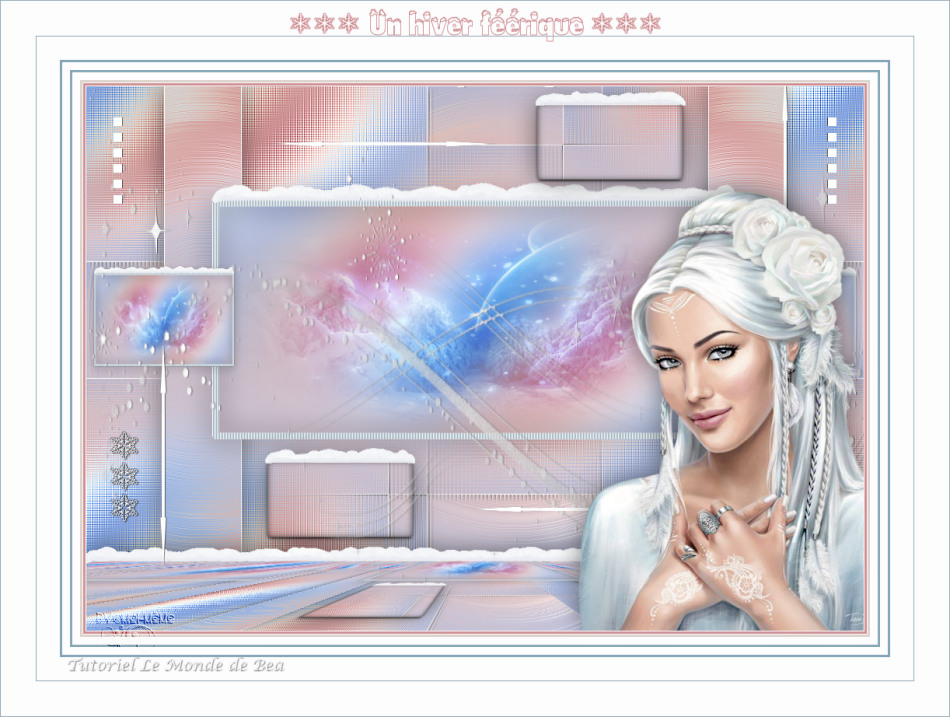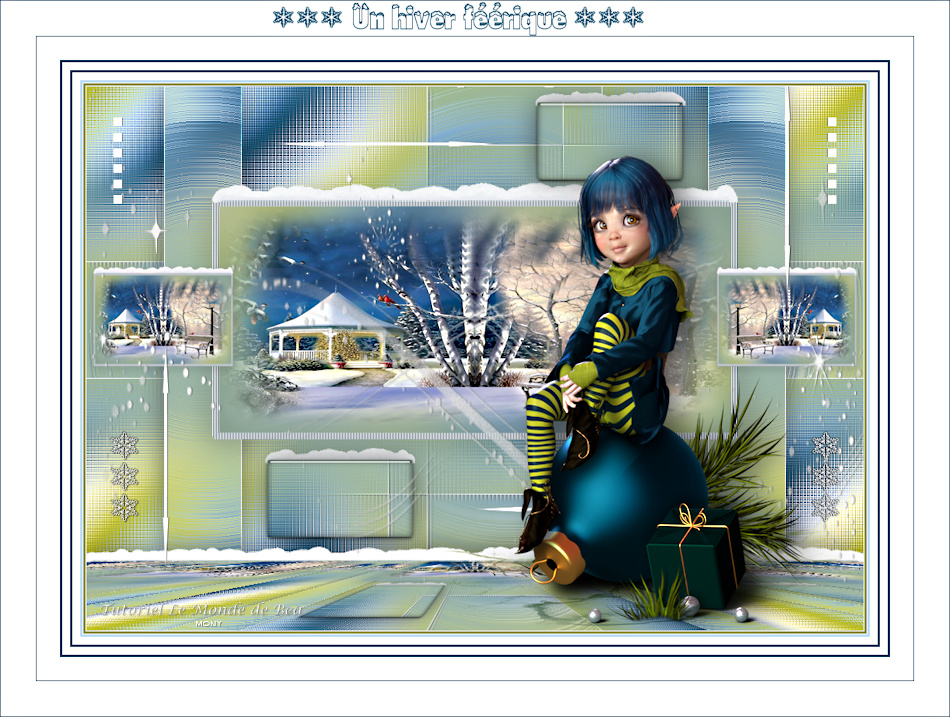|
Mon site est protégé Merci de respecter mon travail *********** Ce tutoriel est de ma création, il est interdit de se l'approprier Toute ressemblance avec un autre tutoriel ne serait que pure coïncidence Si vous voulez proposer mes tutoriels sur vos groupes/forums Merci de m'en faire la demande Merci de mettre un lien vers le tutoriel si vous exposez vos versions sur vos blogs/sites *********** Les Tubes utilisés sont trouvés sur le net ou appartiennent aux tubeuses dont j' ai l' autorisation (voir la liste ici) Il est strictement interdit d'enlever la signature, de renommer ou de redistribuer les tubes Si un tube vous appartient merci de me contacter, j'ajouterai votre lien à ma liste ou sinon je retirerai le tube du matériel **********
Matériel :
Servez du Crayon pour suivre le tutoriel

Avant plan couleur 1 Arrière plan couleur 2 1. Ouvrir Alpha_hiverfeerique Fenêtre Dupliquer Fermer l'original Nous allons travailler sur la copie 2. Effets - Mehdi - Wavy lab 1.1 - couleur 3 et 4 dans les deux dernières couleurs Réglage - Flou radial
Calques - Dupliquer 3. Effets - Unlimited - Funhouse - Maelstöm Réglage - Netteté - Davantage de netteté 4. Effets - Unlimited - Funhouse - Loom
Réglage - Netteté - Davantage de netteté Edition - répéter - Davantage de netteté 5. Effets d'image - Mosaïque sans jointures par défaut Effets de bords - Accentuer 6. Effets 3D Ombre portée - couleur blanche - ombre sur nouveau calque COCHE
Sur le calque de l'ombre Effets de textures - Stores - couleur noire
Calques - Dupliquer 7. Charger la sélection 1 Sélections - Transformer la sélection en calque Réglage - Flou gaussien à 30 8. Calques - Nouveau calque Edition - Copier Sur votre travail - Coller dans la sélection Sélections - Modifier - Sélectionner les bordures de la sélection
Remplir de la couleur blanche 9. Effets de textures - Stores - couleur de l'arrière plan Effets 3D Ombre portée - 0/0/50/50 noir
décoché la case 10. Calques - Fusionner avec le calque du dessous 11. Se placer sur le calque raster 1 (fusionné) Sélections - Charger une sélection à partir du canal alpha Charger la sélection 2 Sélections - Transformer la sélection en calque Calques - Réorganiser - Déplacer vers le haut Réglage - Flou gaussien à 30 Effets - Funhouse - Circus maximus Sélections - Ne rien sélectionner 12. Calques - Dupliquer Image - Miroir horizontal Calques - Fusionner avec le calque du dessous Effets 3D Ombre portée comme précédemment
Se placer sur le calque tout en bas de la pile Sélections - Charger une sélection à partir du canal alpha Charger la sélection 3 Sélections - Transformer la sélection en calque Calques - Réorganiser - Déplacer tout en haut de la pile des calques Effets - Alien skin eye Candy 5 Impact - Glass - Clear Effets 3D Ombre portée comme précédemment Sélections - Ne rien sélectionner 14. Copier - Coller comme nouveau calque deco_neige 1 Outil sélecteur "K" - Placer selon ces réglages
Touche "M" de votre clavier pour déselectionner Calques - Réorganiser - Déplacer vers le bas Calques - Fusionner avec le calque du dessous Edition - Copier Edition - Coller comme nouvelle image mettre de côté 15. Retour sur notre travail Outil sélecteur "K" - Placer selon ces réglages
Touche "M" de votre clavier pour déselectionner 16.
Se placer sur le calque fusionné (tout en bas de la pile) Objets - Aligner - Gauche Objets - Aligner - Droite 17. Sur l'image mise de côté Redimensionner
Edition - Copier 18. Sur votre travail - Tout en haut de la pile des calques Edition - Coller comme nouveau calque Objets - Aligner - Gauche Calques - Dupliquer Image - Miroir horizontal 19. Calques - Dupliquer Image - Taille du support
On a deux calques - sur le calque du dessus Effets - Mura's Meister - Perspective tiling
Effets 3D Ombre portée comme précédemment 21. Calques - Nouveau calque raster Remplir de blanc Calques - Nouveau calque de masque à partir d'une image Calques - Dupliquer Calques - Fusionner le groupe Effets 3D Ombre portée 0/ 1/ 50/ 0 noir 22. Enlever la signature Outil Sélecteur "K" - Placer selon ces réglages
Touche "M" de votre clavier pour déselectionner 23. Enlever la signature Outil Sélecteur "K" - Placer selon ces réglages
Touche "M" de votre clavier pour déselectionner 24. Copier - Coller comme nouveau calque deco3 Enlever la signature Outil Sélecteur "K" - Placer selon ces réglages
Touche "M" de votre clavier pour déselectionner 25. Copier - Coller comme nouveau calque le tube femme Redimensionner si nécessaire Placer selon votre goût Faire une ombre portée au choix 26. Image - Ajouter des bordures symétriques 3 px couleur 1 1 px blanc 3 px couleur 4 10 px blanc 3 px couleur 2 1 px couleur 2 45 px blanc 27. Placer selon l ' exemple Outil changeur de couleur si vous avez utiliser d' autres couleurs
28. Signer votre travail - Ajouter mon watermark 29. 30.
Enregistrez votre travail en jpeg
Voilà ce tutoriel est terminé, j' espère qu' il vous a plu Merci de l' avoir suivi Si vous avez des questions ou souhaitez m'envoyer vos réalisations
Versions de mes testeuses
Merci Garances
Merci Lecture33
Merci ma chérie Versions de mes traductrices
Merci Evalynda
Merci Katinka
Merci Mina
Merci Moi-Même
Merci Lisa T
Merci Claudia
Merci Alexandra et Sternchen VOS REALISATIONS
Merci Kika
Merci Alyciane
Merci Evelyne
Merci FelineC31
Merci LadyRay
Merci Marie8635
Merci Violine
Merci Jaja
Merci Mony
Merci Mamy Annick
Merci Marion
Merci Valy
Merci Mamiemiche
Merci Julie
Merci Renée
Merci Mona
Merci Trudy
Merci Sweety
Merci Noella
Merci Tessa
Merci Cloclo
Merci Rosebleue
Merci Françoise
Merci Talon aiguille
Merci Mentali
Merci Lea
Merci Laurette
Merci Viviane
Merci Franie Margot
Merci Rolande
Merci Elise
Merci Bastet
Merci LadyTess
Merci Narah
Merci Josy
Merci Zenyra
Merci Colybrix
Merci Aurore
Merci Madeleine
Merci Greet
Merci Micheline
Merci Idilko
Merci Sarophe
Merci Kikinou
Merci Maryvonne
Merci Mimy
Merci Monique47
Merci Olive
Merci Telagh74
Merci Castorke
Merci Marion
Merci Epal
Merci Sunny
Merci Solange
Merci Annie
Merci Julie
Merci Nicole
Merci Alyciane
Merci Saturnella
Merci Delf
Merci Pia
Merci Nena Silva
Merci Anne
Merci Lynaya
Merci André |